

Windows PCで絵文字を入力したいんだけど、どうやったらいいんだろう...?
本記事では、このような疑問に答えていきます。
本記事の内容
今回は、Windows PCで絵文字を入力する方法をご紹介します。
昔は絵文字と言えば、携帯キャリアが独自に開発したもので、携帯電話だけで利用されるものでした。
さらに、各キャリアで互換性がなく、同じキャリア同士でしか使えませんでした。
しかしながら、近年はキャリア間で統一され、さらにEmojiとして世界的に標準化もされるようになりました。
そのため、現在はLINEやFacebook Messangerなどのメッセージアプリや、TwitterやInstagramなどのSNS、Gmailなどのメールサービス、blogサイトなど、各種コミュニケーションツールで利用することができます。
絵文字からEmojiへ
絵文字 - Wikipedia
スマートフォンが日本に進出するに当たり、Apple社のiOSとGoogle社のGmailで絵文字がサポートされた。そしてこの2つの会社の働きかけにより、2010年、Unicode 6.0よりemojiがサポートされた。これ以降Unicodeの絵文字が世界中で多く使われるようになり、Emojiという単語とともに市民権を得た。
一方、スマートフォンだと簡単に入力できますが、Windows PCから入力するにはどうすればよいのでしょうか?
そのため、今回は、PCから絵文字を入力する方法を説明します。
本記事の信頼性
本記事は、筆者が実際にWindowsで絵文字を入力した経験に基づいて執筆しています。
やり方
Windowsでは2通りあり、それぞれやり方を解説します。
- その①:ショートカットキーで入力する方法
- その②:一覧からコピペする方法
その①:ショートカットキーで入力する方法
文字入力中に「Windows+.(ピリオド)」を押します。
すると、このような感じで絵文字一覧が出てきます。
この中から、入力したい絵文字を選択し、クリックすれば入力できます。
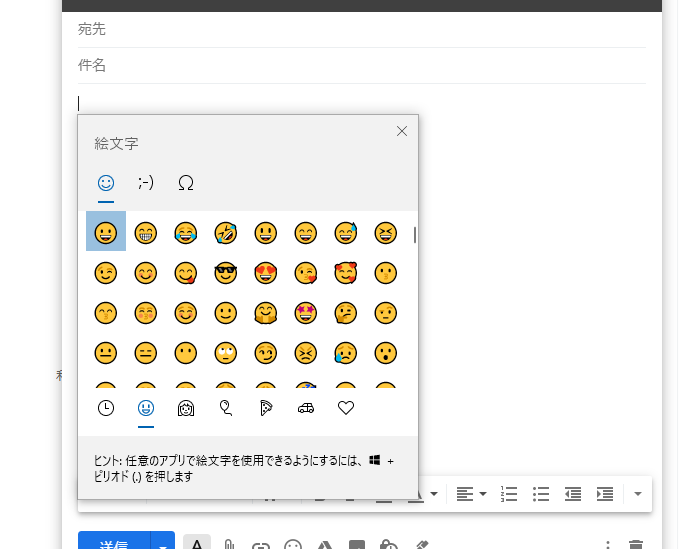
また、下のタブを選択することで、絵文字の種類を切り替えることができます。
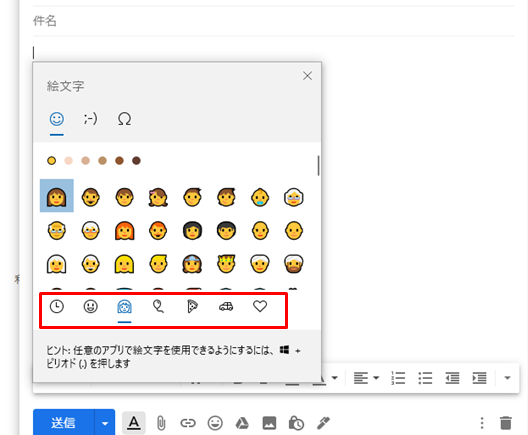
その②:一覧からコピペする方法
下記の様な絵文字一覧サイトに行き、コピー&ペースト(コピペ)して入力します。
下記サイトは全ての絵文字が一覧表になっており、とても見やすいです。